启锐qr588维修教程(启锐QR368安装教程)
一、打印机数据线连接电脑,打印机后面的电源开关打开
二、在启锐官网www.qrprt.com,下载QR-368打印机驱动
服务与支持——下载中心——安装驱动——QR-368驱动——下载

一般保存到桌面

三、解压缩下载的驱动,然后双击驱动,根据提示安装,直到安装完成


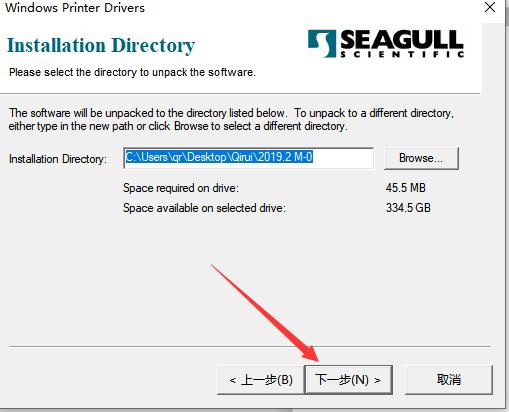

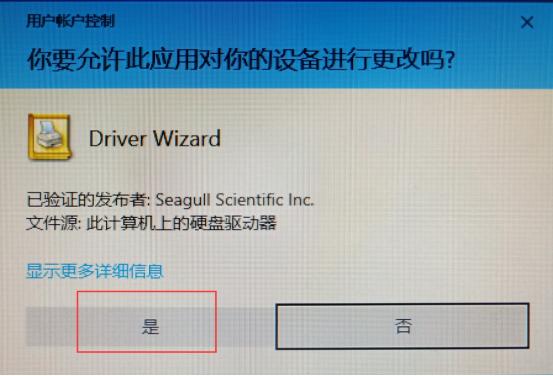







如果提示安装失败,如下图
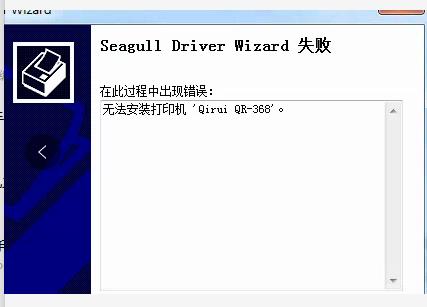
则需要手动添加打印机,操作步骤如下
控制面板==查看设备和打印机==添加打印机==我需要的打印机未列出==通过手动设置添加本地打印机或者网络打印机==使用现用的端口==USB虚拟打印机端口==从磁盘安装==浏览==桌面==Qirui==2019.2 M-0==Qirui.inf==确定==Qirui QR-368==下一步==替换当前的驱动程序==下一步==下一步==默认不共享==下一步==完成

、

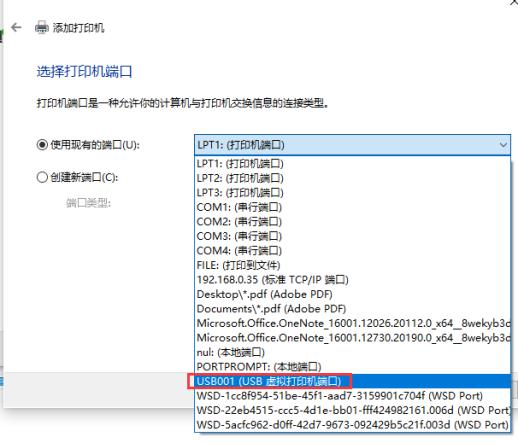
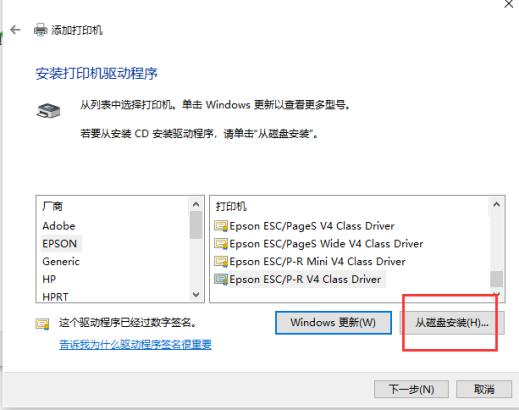





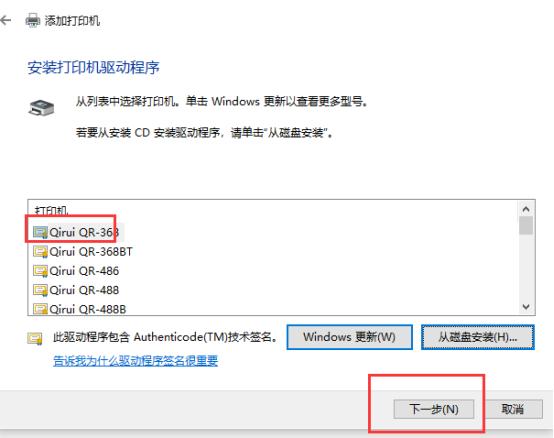
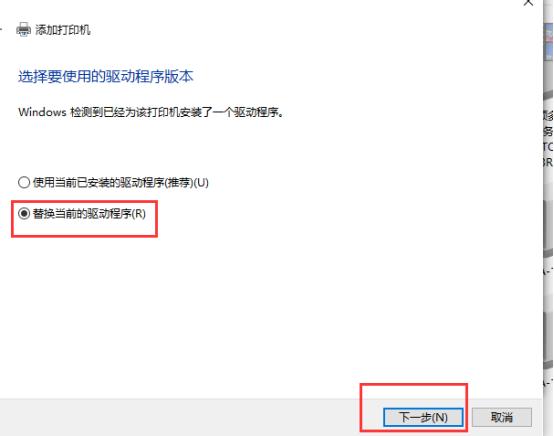


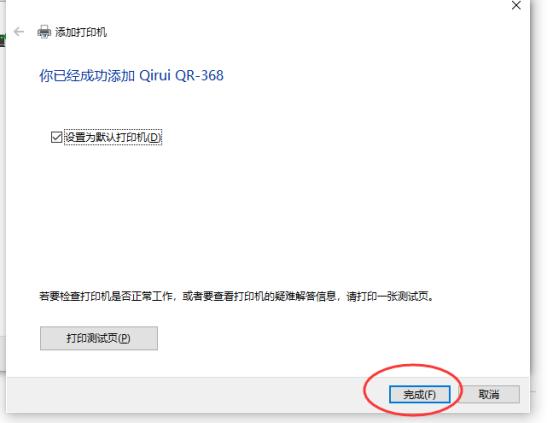
四、设置76*130的纸张规格
在控制面板==查看设备和打印机里,找到纸368的打印机

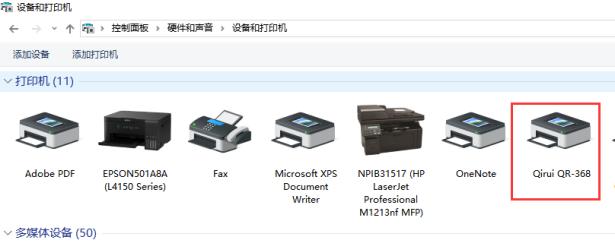
右击368打印机==打印首选项==新建==76*130的纸张规格



五、打印测试页
控制面板==查看设备和打印机====右击=


第四行==打印机属性==常规==打印测试页


说明打印机驱动安装成功,打单的时候选择这个打印机即可
,免责声明:本文仅代表文章作者的个人观点,与本站无关。其原创性、真实性以及文中陈述文字和内容未经本站证实,对本文以及其中全部或者部分内容文字的真实性、完整性和原创性本站不作任何保证或承诺,请读者仅作参考,并自行核实相关内容。文章投诉邮箱:anhduc.ph@yahoo.com






